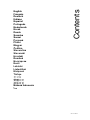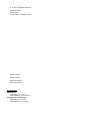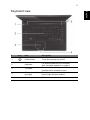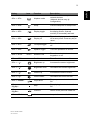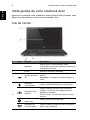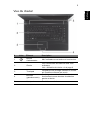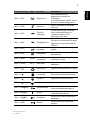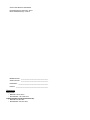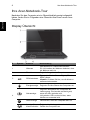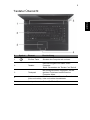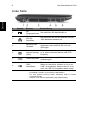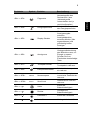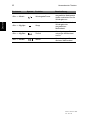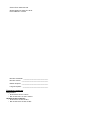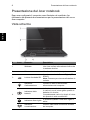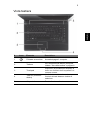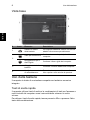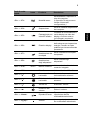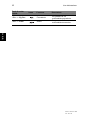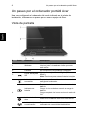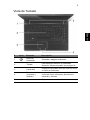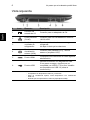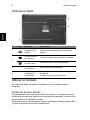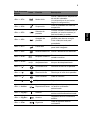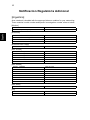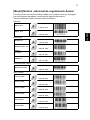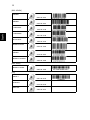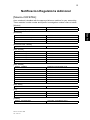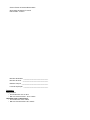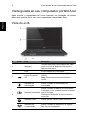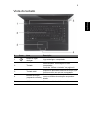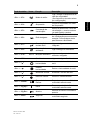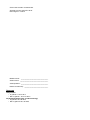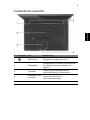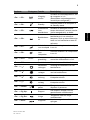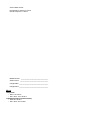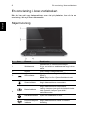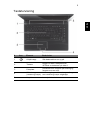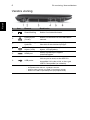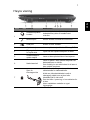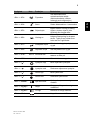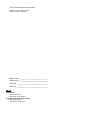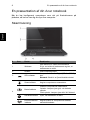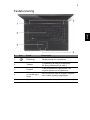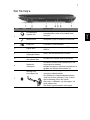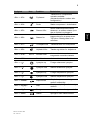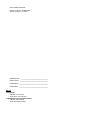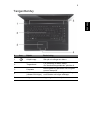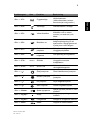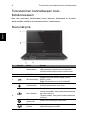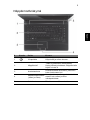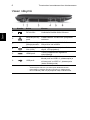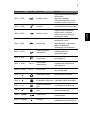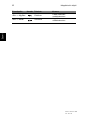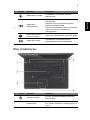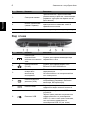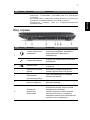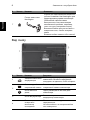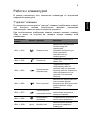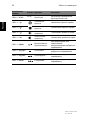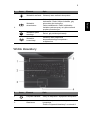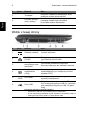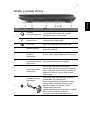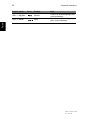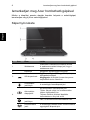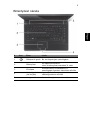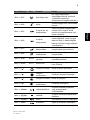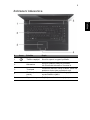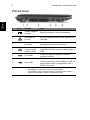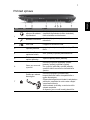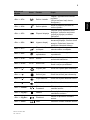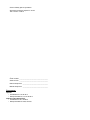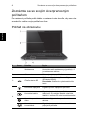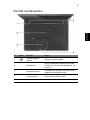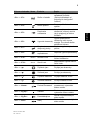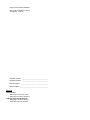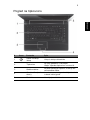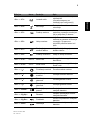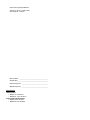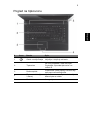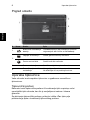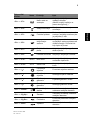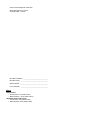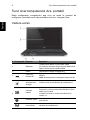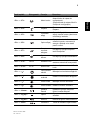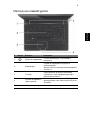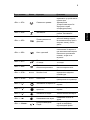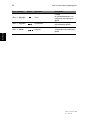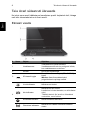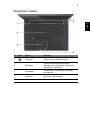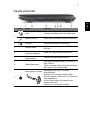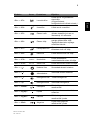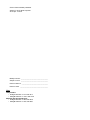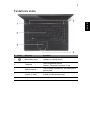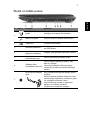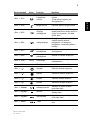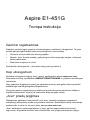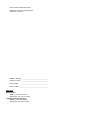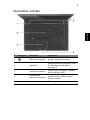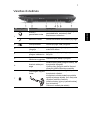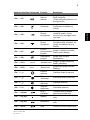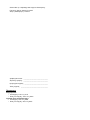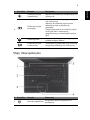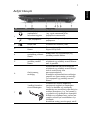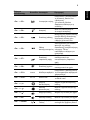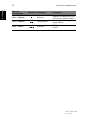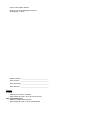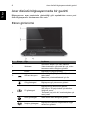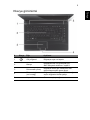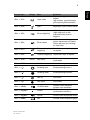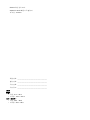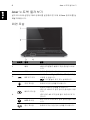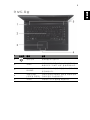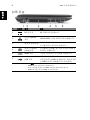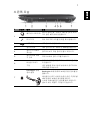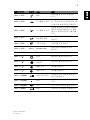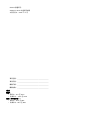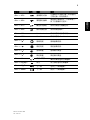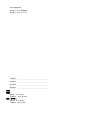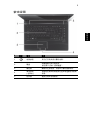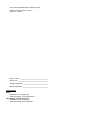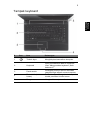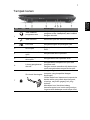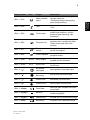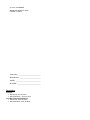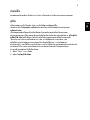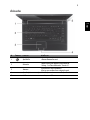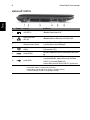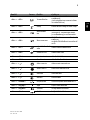Acer Aspire E1-451G Guía de inicio rápido
- Tipo
- Guía de inicio rápido
La página se está cargando...
La página se está cargando...
La página se está cargando...
La página se está cargando...
La página se está cargando...
La página se está cargando...
La página se está cargando...
La página se está cargando...
La página se está cargando...
La página se está cargando...
La página se está cargando...
La página se está cargando...
La página se está cargando...
La página se está cargando...
La página se está cargando...
La página se está cargando...
La página se está cargando...
La página se está cargando...
La página se está cargando...
La página se está cargando...
La página se está cargando...
La página se está cargando...
La página se está cargando...
La página se está cargando...
La página se está cargando...
La página se está cargando...
La página se está cargando...
La página se está cargando...
La página se está cargando...
La página se está cargando...
La página se está cargando...
La página se está cargando...
La página se está cargando...
La página se está cargando...
La página se está cargando...
La página se está cargando...
La página se está cargando...
La página se está cargando...
La página se está cargando...
La página se está cargando...
La página se está cargando...
La página se está cargando...

Aspire E1-451G
Guía rápida
Registro del producto
Al usar su producto por primera vez, se recomienda que lo registre inmediatamente.
Ello le permitirá disfrutar de algunas útiles ventajas, tales como:
• Un servicio más rápido de nuestros representantes cualificados.
• Ser miembro de la comunidad Acer: recibir promociones y participará en encuestas
de clientes.
• Las últimas noticias de Acer.
Apresúrese a registrarse, ¡allí le esperan un sinfín de ventajas!
Cómo registrarse
Para registrar su producto de Acer, visite www.acer.com. Seleccione su país, haga clic
en REGISTRO DE PRODUCTO y siga las sencillas instrucciones.
También se le pedirá que regitre su producto durante el proceso de configuración, o
puede hacer doble clic en el icono de Registro en el escritorio.
Después de recibir su registro de producto, se le remitirá un correo electrónico de
confirmación con datos importantes que deberá guardar en un lugar seguro.
Obtener los accesorios de Acer
Nos complace informarle que el programa de ampliación de garantía de Acer y los
accesorios del portátil están disponibles en línea. Venga a visitar nuestra tienda en línea y
encuentre lo que necesita en store.acer.com.
La tienda de Acer se está implementando de forma progresiva y, lamentablemente, puede
que no esté disponible en algunas regiones. Consúltela regularmente para ver cuándo
estará disponible en su país.

Número de modelo: _____________________________
Número de serie: _______________________________
Fecha de compra: ______________________________
Lugar de compra: ______________________________
© 2012 Reservados todos los derechos.
Guía rápida de la Aspire E1-451G
Esta revisión: 11/2012
MEDIO AMBIENTE
Temperatura:
• Encendido: entre 5°C y 35°C
• Apagado: entre -20°C y 65°C
Humedad (sin condensación):
• Encendido: entre 20% y 80%
• Apagado: entre 20% y 80%

3
Español
Primero lo más importante
Le agradecemos que haya elegido el ordenador portátil de Acer para
satisfacer sus necesidades de informática móvil.
Sus guías
Para ayudarle a utilizar el ordenador portátil Acer, hemos elaborado un
conjunto de guías:
En primer lugar, el Póster de configuración contiene información de
ayuda para configurar su ordenador.
Esta Guía rápida presenta las características y funciones básicas de su
nuevo ordenador.
Si desea más información sobre cómo puede su ordenador ayudarle a ser
más productivo, consulte el Manual de usuario. El Manual de usuario
contiene información útil sobre su nuevo equipo. Contempla aspectos
básicos como el uso del teclado, el audio, etc.
Esta guía contiene información detallada sobre temas como utilidades del
sistema, recuperación de datos, opciones de ampliación y solución de
problemas. Además, contiene información sobre garantías y las
normativas generales y advertencias de seguridad para su ordenador
portátil.
Siga estos pasos para acceder al manual:
1. Escriba "Usuario" desde Inicio.
2. Haga clic en Manual de usuario de Acer.

Un paseo por el ordenador portátil Acer
4
Español
Un paseo por el ordenador portátil Acer
Una vez configurado el ordenador del modo indicado en el póster de
instalación, iniciaremos un paseo por su nuevo equipo de Acer.
Vista de pantalla
# Icono Elemento Descripción
1 Webcam
Cámara Web para comunicación de vídeo.
Una luz junto a la webcam indica que esta
está activa.
2 Pantalla Es el dispositivo de salida del ordenador.
3
Lector de tarjetas
SD
Admite una tarjeta Secure Digital (SD o
SDHC).
Nota: Presionar para extraer/instalar la tarjeta.
4
Indicador de
encendido
Proporciona información sobre el estado de
energía del ordenador.
Indicador de
batería
Proporciona información sobre el estado de la
batería.
Carga: La luz es ámbar cuando se carga la
batería.
Carga completa: La luz es azul en el modo de
CA.
Indicador de disco
duro
Indica si la unidad de disco duro está activa.
Indicador de
comunicación
Proporciona información sobre el estado del
ordenador de conectividad inalámbrica.

5
Español
Vista de Teclado
# Icono Elemento Descripción
1
Botón de
encendido
Enciende o apaga el ordenador.
2 Teclado
Para introducir datos en su ordenador.
Consulte "Utilizar el teclado" en la página 8.
3 Panel táctil
Dispositivo apuntador táctil que funciona como
un ratón de ordenador.
4
Botones de clic
(izquierdo y
derecho)
La parte izquierda y derecha del botón
funcionan como los botones de selección
izquierdo y derecho.
5 Altavoces Proporciona una salida de audio.

Un paseo por el ordenador portátil Acer
6
Español
Vista izquierda
# Icono Elemento Descripción
1
Conector de
entrada de CC
Conexión para un adaptador de CA.
2
Puerto Ethernet
(RJ-45)
Conexión para una red basada en Ethernet
10/100/1000.
3
Ventilación y
ventilador de
refrigeración
Permite que el ordenador se mantenga
refrigerado.
No tape ni obstruya las aberturas.
4
Puerto de
visualización
externo (VGA)
Conexión para pantallas (p. ej., monitor
externo o proyector LCD).
5 Puerto HDMI
Compatible con conexiones de vídeo digital de
alta definición.
6 Puertos USB
Permite la conexión con dispositivos USB.
Si un puerto es negro, significa que es
compatible con USB 2.0. Si es azul, también
es compatible con USB 3.0 (véase a
continuación).
Información sobre USB 3.0
- Compatible con dispositivos USB 3.0 y anteriores.
- Para un rendimiento óptimo, utilice dispositivos con certificación
USB 3.0.
- Definido por la especificación USB 3.0 (SuperSpeed USB).

7
Español
Vista derecha
# Icono Elemento Descripción
1
Toma de
auriculares/
altavoces
Conexión para dispositivos de audio (p. ej.,
altavoces, auriculares, etc.) o auriculares
con micrófono.
Conector del
micrófono
Permite la entrada de audio de micrófonos
externos.
2 Puerto USB Permite la conexión con dispositivos USB.
3 Unidad óptica
Dispositivo óptico interno; acepta CD y
DVD.
4
Indicador de acceso
del disco óptico
Se enciende cuando la unidad óptica está
activa.
5
Botón de expulsión
de la unidad óptica
Expulsa el disco óptico de la unidad.
6
Orificio de
expulsión de
emergencia
Permite expulsar la bandeja de la unidad
óptica cuando el ordenador está apagado.
Inserte con cuidado un clip enderezado para
expulsar la bandeja del disco óptico.
7
Ranura de bloqueo
Kensington
Conexión para el bloqueo de seguridad de
un ordenador compatible con Kensington.
Enganche el cable de seguridad para
ordenadores a un objeto fijo como una mesa
o el tirador de un cajón cerrado con llave.
Introduzca el candado en la ranura y gire la
llave.
También hay modelos sin llave.

Utilizar el teclado
8
Español
Vista de la base
Utilizar el teclado
Su ordenador tiene un teclado compacto con un teclado numérico
integrado.
Teclas de acceso directo
El ordenador permite usar teclas de acceso directo o combinaciones de
teclas para acceder a la mayoría de controles del ordenador, como el brillo
de la pantalla o la salida de volumen.
Para activar las teclas de acceso directo, mantenga pulsada la tecla <Fn>
y pulse la siguiente tecla de la combinación.
# Icono Elemento Descripción
1
Pestillo de
liberación de la
batería
Libera la batería para poder sacarla. Inserte
una herramienta adecuada y deslice para
liberarla.
2
Compartimiento
de memoria
Contiene la memoria principal de ordenador.
Compartimento
del disco duro
Contiene el disco duro del ordenador.
3
Compartimiento
de la batería
Aloja la batería del ordenador.
4
Ventilación y
ventilador de
refrigeración
Permite que el ordenador se mantenga
refrigerado.
No tape ni obstruya las aberturas.

9
Español
Tecla de acceso
directo
Icono Función Descripción
<Fn> + <F3> Modo Avión
Activa / desactiva los dispositivos
de red del ordenador.
(Los dispositivos de red varían
según la configuración.)
<Fn> + <F4> Suspensión
Pone el ordenador en modo de
suspensión.
<Fn> + <F5>
Selector de
pantalla
Permite cambiar la salida entre la
pantalla y el monitor externo (si
está conectado) o ambos.
<Fn> + <F6>
Apagado de
pantalla
Apaga la luz de fondo de la
pantalla para ahorrar energía.
Pulse cualquier tecla para
encenderla.
<Fn> + <F7> Panel táctil
Permite activar y desactivar el
panel táctil integrado.
<Fn> + <F8> Alternar altavoces Activa o desactiva los altavoces.
<Fn> + <F11>
Bloq
Núm
Bloqueo numérico
Permite activar o desactivar el
teclado numérico.
<Fn> + <F12>
Bloq
Despl
Bloqueo de
desplazamiento
Permite activar o desactivar el
bloqueo de desplazamiento.
<Fn> + < >
Aumentar brillo Aumenta el brillo de la pantalla.
<Fn> + < >
Disminuir brillo Disminuye el brillo de la pantalla.
<Fn> + < > Subir volumen Sube el volumen.
<Fn> + < >
Bajar volumen Baja el volumen.
<Fn> + <Inicio> Reproducir/Pausa
Reproduce o hace una pausa en
un archivo multimedia
seleccionado.
<Fn> + <Pg Up> Detener
Detiene la reproducción del
archivo multimedia seleccionado.
<Fn> + <Pg Dn>Anterior
Regresa al archivo multimedia
anterior.
<Fn> + <Fin> Siguiente
Salta al siguiente archivo
multimedia.

10
Español
Notificacion Regulatoria Adicional
[Argentina]
Acer notebook is bundled with the approved telecom modules for your networking.
Those modules’ model number and specific homologation number refers to below:
[Modem]
[Bluetooth]
[Bluetooth+802.11bgn]
[802.11AGN]
[802.11BGN]
[802.11BG]
[3G]
Modelo: RD02-D330 CNC 54-4512
Modelo: Delphi D40 (AM5) CNC 54-5681
Modelo: BCM92046 CNC 16-6735
Modelo: BCM92070MD_REF CNC 16-7165
Modelo: T77H056 CNC 16-7788
Modelo: AR5BBU12 CNC 16-7946
Modelo: BCM943225HMB CNC C-7497
Modelo: 512AN_MMW CNC C-6399
Modelo: 533AN_MMW CNC C-6385
Modelo: 512AN_HMW CNC C-7612
Modelo: 533AN_HMW CNC C-7618
Modelo: 622ANHMW CNC C-7682
Modelo: 633ANHMW CNC C-7681
Modelo: AR5B95 CNC C-7152
Modelo: AR5B93 CNC C-7151
Modelo: 112BNHMW CNC C-7470
Modelo: 112BNMMW CNC C-7471
Modelo: RTL8192SE CNC C-7495
Modelo: BCM943225HM CNC C-7395
Modelo: AR5B97 CNC C-7781
Modelo: BCM94313HMG2L CNC C-7881
Modelo: BCM94312HMG CNC 16-6180
Modelo: UNDP-1 CNC 17-6334
Modelo: Gobi2000 CNC 17-7291

11
Español
[Brasil] Noticia adicional de regulamento Anatel
Os componentes de telecomunicacao usados nos notebooks Acer em Portugues
sao homologados atendendo a requisicao da Agencia Nacional de
Telecomunicacoes Anatel, conforme referencia abaixo:
[Modem]
[Bluetooth]
[Bluetooth+802.11bgn]
[802.11AGN]
Modelo:
RD02-D330
1406-05-1675
Modelo:
Delphi_D40
0455-06-2565
Modelo:
BCM92046
1434-08-2859
Modelo:
BCM92070MD_REF
0395-09-1869
Modelo:
T77H056
2281-09-3987
Modelo:
AR5BBU12
0127-10-3987
Modelo:
BCM943225HMB
1260-09-1869
Modelo:
512AN_MMW
0800-08-2198
Modelo:
512AN_HMW
0807-08-2198
Modelo:
533AN_MMW
0809-08-2198
Modelo:
533AN_HMW
0812-08-2198
Modelo:
622ANHMW
2123-09-2198
Modelo:
633ANHMW
2128-09-2198

12
Español
[802.11BGN]
[802.11BG]
[3G]
Modelo:
AR5B95
0223-09-3987
Modelo:
AR5B93
0190-09-3987
Modelo:
112BNHMW
1238-09-2198
Modelo:
112BNMMW
1237-09-2198
Modelo:
RTL8192SE
1349-09-4076
Modelo:
BCM943225HM
0795-09-1869
Modelo:
AR5B97
2178-09-3987
Modelo:
BCM94313HMG2L
2429-09-1869
Modelo:
BCM94312HMG
0060-08-1869
Modelo:
UNDP-1
0307-08-0540
Modelo:
Gobi2000
0412-09-0540
NA
Modelo:
EM770W
2460-09-3257
NA
La página se está cargando...
La página se está cargando...
La página se está cargando...
La página se está cargando...
La página se está cargando...
La página se está cargando...
La página se está cargando...
La página se está cargando...
La página se está cargando...
La página se está cargando...
La página se está cargando...
La página se está cargando...
La página se está cargando...
La página se está cargando...
La página se está cargando...
La página se está cargando...
La página se está cargando...
La página se está cargando...
La página se está cargando...
La página se está cargando...
La página se está cargando...
La página se está cargando...
La página se está cargando...
La página se está cargando...
La página se está cargando...
La página se está cargando...
La página se está cargando...
La página se está cargando...
La página se está cargando...
La página se está cargando...
La página se está cargando...
La página se está cargando...
La página se está cargando...
La página se está cargando...
La página se está cargando...
La página se está cargando...
La página se está cargando...
La página se está cargando...
La página se está cargando...
La página se está cargando...
La página se está cargando...
La página se está cargando...
La página se está cargando...
La página se está cargando...
La página se está cargando...
La página se está cargando...
La página se está cargando...
La página se está cargando...
La página se está cargando...
La página se está cargando...
La página se está cargando...
La página se está cargando...
La página se está cargando...
La página se está cargando...
La página se está cargando...
La página se está cargando...
La página se está cargando...
La página se está cargando...
La página se está cargando...
La página se está cargando...
La página se está cargando...
La página se está cargando...
La página se está cargando...
La página se está cargando...
La página se está cargando...
La página se está cargando...
La página se está cargando...
La página se está cargando...
La página se está cargando...
La página se está cargando...
La página se está cargando...
La página se está cargando...
La página se está cargando...
La página se está cargando...
La página se está cargando...
La página se está cargando...
La página se está cargando...
La página se está cargando...
La página se está cargando...
La página se está cargando...
La página se está cargando...
La página se está cargando...
La página se está cargando...
La página se está cargando...
La página se está cargando...
La página se está cargando...
La página se está cargando...
La página se está cargando...
La página se está cargando...
La página se está cargando...
La página se está cargando...
La página se está cargando...
La página se está cargando...
La página se está cargando...
La página se está cargando...
La página se está cargando...
La página se está cargando...
La página se está cargando...
La página se está cargando...
La página se está cargando...
La página se está cargando...
La página se está cargando...
La página se está cargando...
La página se está cargando...
La página se está cargando...
La página se está cargando...
La página se está cargando...
La página se está cargando...
La página se está cargando...
La página se está cargando...
La página se está cargando...
La página se está cargando...
La página se está cargando...
La página se está cargando...
La página se está cargando...
La página se está cargando...
La página se está cargando...
La página se está cargando...
La página se está cargando...
La página se está cargando...
La página se está cargando...
La página se está cargando...
La página se está cargando...
La página se está cargando...
La página se está cargando...
La página se está cargando...
La página se está cargando...
La página se está cargando...
La página se está cargando...
La página se está cargando...
La página se está cargando...
La página se está cargando...
La página se está cargando...
La página se está cargando...
La página se está cargando...
La página se está cargando...
La página se está cargando...
La página se está cargando...
La página se está cargando...
La página se está cargando...
La página se está cargando...
La página se está cargando...
La página se está cargando...
La página se está cargando...
La página se está cargando...
La página se está cargando...
La página se está cargando...
La página se está cargando...
La página se está cargando...
La página se está cargando...
La página se está cargando...
La página se está cargando...
La página se está cargando...
La página se está cargando...
La página se está cargando...
La página se está cargando...
La página se está cargando...
La página se está cargando...
La página se está cargando...
La página se está cargando...
La página se está cargando...
La página se está cargando...
La página se está cargando...
La página se está cargando...
La página se está cargando...
La página se está cargando...
La página se está cargando...
La página se está cargando...
La página se está cargando...
La página se está cargando...
La página se está cargando...
La página se está cargando...
La página se está cargando...
La página se está cargando...
La página se está cargando...
La página se está cargando...
La página se está cargando...
La página se está cargando...
La página se está cargando...
La página se está cargando...
La página se está cargando...
La página se está cargando...
La página se está cargando...
La página se está cargando...
La página se está cargando...
La página se está cargando...
La página se está cargando...
La página se está cargando...
La página se está cargando...
La página se está cargando...
La página se está cargando...
La página se está cargando...
La página se está cargando...
La página se está cargando...
La página se está cargando...
La página se está cargando...
La página se está cargando...
La página se está cargando...
La página se está cargando...
La página se está cargando...
La página se está cargando...
La página se está cargando...
La página se está cargando...
La página se está cargando...
La página se está cargando...
La página se está cargando...
La página se está cargando...
La página se está cargando...
La página se está cargando...
La página se está cargando...
La página se está cargando...
La página se está cargando...
La página se está cargando...
La página se está cargando...
La página se está cargando...
La página se está cargando...
La página se está cargando...
La página se está cargando...
La página se está cargando...
La página se está cargando...
La página se está cargando...
La página se está cargando...
La página se está cargando...
La página se está cargando...
La página se está cargando...
La página se está cargando...
La página se está cargando...
La página se está cargando...
La página se está cargando...
La página se está cargando...
La página se está cargando...
La página se está cargando...
La página se está cargando...
La página se está cargando...
La página se está cargando...
La página se está cargando...
La página se está cargando...
La página se está cargando...
La página se está cargando...
La página se está cargando...
La página se está cargando...
La página se está cargando...
La página se está cargando...
La página se está cargando...
La página se está cargando...
La página se está cargando...
La página se está cargando...
La página se está cargando...
La página se está cargando...
La página se está cargando...
La página se está cargando...
La página se está cargando...
Transcripción de documentos
Aspire E1-451G Guía rápida Registro del producto Al usar su producto por primera vez, se recomienda que lo registre inmediatamente. Ello le permitirá disfrutar de algunas útiles ventajas, tales como: • Un servicio más rápido de nuestros representantes cualificados. • Ser miembro de la comunidad Acer: recibir promociones y participará en encuestas de clientes. • Las últimas noticias de Acer. Apresúrese a registrarse, ¡allí le esperan un sinfín de ventajas! Cómo registrarse Para registrar su producto de Acer, visite www.acer.com. Seleccione su país, haga clic en REGISTRO DE PRODUCTO y siga las sencillas instrucciones. También se le pedirá que regitre su producto durante el proceso de configuración, o puede hacer doble clic en el icono de Registro en el escritorio. Después de recibir su registro de producto, se le remitirá un correo electrónico de confirmación con datos importantes que deberá guardar en un lugar seguro. Obtener los accesorios de Acer Nos complace informarle que el programa de ampliación de garantía de Acer y los accesorios del portátil están disponibles en línea. Venga a visitar nuestra tienda en línea y encuentre lo que necesita en store.acer.com. La tienda de Acer se está implementando de forma progresiva y, lamentablemente, puede que no esté disponible en algunas regiones. Consúltela regularmente para ver cuándo estará disponible en su país. © 2012 Reservados todos los derechos. Guía rápida de la Aspire E1-451G Esta revisión: 11/2012 Número de modelo: _____________________________ Número de serie: _______________________________ Fecha de compra: ______________________________ Lugar de compra: ______________________________ MEDIO AMBIENTE Temperatura: • Encendido: entre 5°C y 35°C • Apagado: entre -20°C y 65°C Humedad (sin condensación): • Encendido: entre 20% y 80% • Apagado: entre 20% y 80% 3 Primero lo más importante Le agradecemos que haya elegido el ordenador portátil de Acer para satisfacer sus necesidades de informática móvil. Sus guías Español Para ayudarle a utilizar el ordenador portátil Acer, hemos elaborado un conjunto de guías: En primer lugar, el Póster de configuración contiene información de ayuda para configurar su ordenador. Esta Guía rápida presenta las características y funciones básicas de su nuevo ordenador. Si desea más información sobre cómo puede su ordenador ayudarle a ser más productivo, consulte el Manual de usuario. El Manual de usuario contiene información útil sobre su nuevo equipo. Contempla aspectos básicos como el uso del teclado, el audio, etc. Esta guía contiene información detallada sobre temas como utilidades del sistema, recuperación de datos, opciones de ampliación y solución de problemas. Además, contiene información sobre garantías y las normativas generales y advertencias de seguridad para su ordenador portátil. Siga estos pasos para acceder al manual: 1. Escriba "Usuario" desde Inicio. 2. Haga clic en Manual de usuario de Acer. 4 Un paseo por el ordenador portátil Acer Un paseo por el ordenador portátil Acer Una vez configurado el ordenador del modo indicado en el póster de instalación, iniciaremos un paseo por su nuevo equipo de Acer. Español Vista de pantalla # Elemento Descripción 1 Webcam Cámara Web para comunicación de vídeo. Una luz junto a la webcam indica que esta está activa. 2 Pantalla Es el dispositivo de salida del ordenador. Lector de tarjetas SD Admite una tarjeta Secure Digital (SD o SDHC). Nota: Presionar para extraer/instalar la tarjeta. Indicador de encendido Proporciona información sobre el estado de energía del ordenador. Indicador de batería Proporciona información sobre el estado de la batería. Carga: La luz es ámbar cuando se carga la batería. Carga completa: La luz es azul en el modo de CA. 3 4 Icono Indicador de disco Indica si la unidad de disco duro está activa. duro Indicador de comunicación Proporciona información sobre el estado del ordenador de conectividad inalámbrica. 5 Vista de Teclado Español # Icono Elemento Descripción 1 Botón de encendido Enciende o apaga el ordenador. 2 Teclado Para introducir datos en su ordenador. Consulte "Utilizar el teclado" en la página 8. 3 Panel táctil Dispositivo apuntador táctil que funciona como un ratón de ordenador. 4 Botones de clic (izquierdo y derecho) La parte izquierda y derecha del botón funcionan como los botones de selección izquierdo y derecho. 5 Altavoces Proporciona una salida de audio. 6 Un paseo por el ordenador portátil Acer Vista izquierda Español # Elemento Descripción 1 Conector de entrada de CC Conexión para un adaptador de CA. 2 Puerto Ethernet (RJ-45) Conexión para una red basada en Ethernet 10/100/1000. 3 Ventilación y ventilador de refrigeración Permite que el ordenador se mantenga refrigerado. No tape ni obstruya las aberturas. 4 Puerto de visualización externo (VGA) Conexión para pantallas (p. ej., monitor externo o proyector LCD). 5 Puerto HDMI Compatible con conexiones de vídeo digital de alta definición. Puertos USB Permite la conexión con dispositivos USB. Si un puerto es negro, significa que es compatible con USB 2.0. Si es azul, también es compatible con USB 3.0 (véase a continuación). 6 Icono Información sobre USB 3.0 - Compatible con dispositivos USB 3.0 y anteriores. - Para un rendimiento óptimo, utilice dispositivos con certificación USB 3.0. - Definido por la especificación USB 3.0 (SuperSpeed USB). 7 Vista derecha # Descripción Toma de auriculares/ altavoces Conexión para dispositivos de audio (p. ej., altavoces, auriculares, etc.) o auriculares con micrófono. Conector del micrófono Permite la entrada de audio de micrófonos externos. 2 Puerto USB Permite la conexión con dispositivos USB. 3 Unidad óptica Dispositivo óptico interno; acepta CD y DVD. 4 Indicador de acceso Se enciende cuando la unidad óptica está del disco óptico activa. 5 Botón de expulsión de la unidad óptica Expulsa el disco óptico de la unidad. 6 Orificio de expulsión de emergencia Permite expulsar la bandeja de la unidad óptica cuando el ordenador está apagado. Inserte con cuidado un clip enderezado para expulsar la bandeja del disco óptico. Ranura de bloqueo Kensington 7 Conexión para el bloqueo de seguridad de un ordenador compatible con Kensington. Enganche el cable de seguridad para ordenadores a un objeto fijo como una mesa o el tirador de un cajón cerrado con llave. Introduzca el candado en la ranura y gire la llave. También hay modelos sin llave. Español Elemento 1 Icono 8 Utilizar el teclado Español Vista de la base # Elemento Descripción Pestillo de liberación de la batería Libera la batería para poder sacarla. Inserte una herramienta adecuada y deslice para liberarla. Compartimiento de memoria Contiene la memoria principal de ordenador. Compartimento del disco duro Contiene el disco duro del ordenador. 3 Compartimiento de la batería Aloja la batería del ordenador. 4 Ventilación y ventilador de refrigeración Permite que el ordenador se mantenga refrigerado. No tape ni obstruya las aberturas. 1 2 Icono Utilizar el teclado Su ordenador tiene un teclado compacto con un teclado numérico integrado. Teclas de acceso directo El ordenador permite usar teclas de acceso directo o combinaciones de teclas para acceder a la mayoría de controles del ordenador, como el brillo de la pantalla o la salida de volumen. Para activar las teclas de acceso directo, mantenga pulsada la tecla <Fn> y pulse la siguiente tecla de la combinación. 9 Función Descripción <Fn> + <F3> Modo Avión Activa / desactiva los dispositivos de red del ordenador. (Los dispositivos de red varían según la configuración.) <Fn> + <F4> Suspensión Pone el ordenador en modo de suspensión. <Fn> + <F5> Selector de pantalla Permite cambiar la salida entre la pantalla y el monitor externo (si está conectado) o ambos. <Fn> + <F6> Apagado de pantalla Apaga la luz de fondo de la pantalla para ahorrar energía. Pulse cualquier tecla para encenderla. <Fn> + <F7> Panel táctil Permite activar y desactivar el panel táctil integrado. <Fn> + <F8> Alternar altavoces Activa o desactiva los altavoces. <Fn> + <F11> Bloq Núm Bloqueo numérico Permite activar o desactivar el teclado numérico. <Fn> + <F12> Bloq Despl Bloqueo de desplazamiento Permite activar o desactivar el bloqueo de desplazamiento. <Fn> + < > Aumentar brillo Aumenta el brillo de la pantalla. <Fn> + < > Disminuir brillo Disminuye el brillo de la pantalla. <Fn> + < > Subir volumen Sube el volumen. <Fn> + < > Bajar volumen Baja el volumen. <Fn> + <Inicio> Reproduce o hace una pausa en Reproducir/Pausa un archivo multimedia seleccionado. <Fn> + <Pg Up> Detener Detiene la reproducción del archivo multimedia seleccionado. <Fn> + <Pg Dn> Anterior Regresa al archivo multimedia anterior. <Fn> + <Fin> Siguiente Salta al siguiente archivo multimedia. Español Tecla de acceso Icono directo 10 Notificacion Regulatoria Adicional [Argentina] Acer notebook is bundled with the approved telecom modules for your networking. Those modules’ model number and specific homologation number refers to below: [Modem] Español Modelo: RD02-D330 Modelo: Delphi D40 (AM5) CNC 54-4512 CNC 54-5681 [Bluetooth] Modelo: BCM92046 Modelo: BCM92070MD_REF Modelo: T77H056 Modelo: AR5BBU12 CNC 16-6735 CNC 16-7165 CNC 16-7788 CNC 16-7946 [Bluetooth+802.11bgn] Modelo: BCM943225HMB CNC C-7497 [802.11AGN] Modelo: Modelo: Modelo: Modelo: Modelo: Modelo: 512AN_MMW 533AN_MMW 512AN_HMW 533AN_HMW 622ANHMW 633ANHMW CNC C-6399 CNC C-6385 CNC C-7612 CNC C-7618 CNC C-7682 CNC C-7681 [802.11BGN] Modelo: Modelo: Modelo: Modelo: Modelo: Modelo: Modelo: Modelo: AR5B95 AR5B93 112BNHMW 112BNMMW RTL8192SE BCM943225HM AR5B97 BCM94313HMG2L CNC C-7152 CNC C-7151 CNC C-7470 CNC C-7471 CNC C-7495 CNC C-7395 CNC C-7781 CNC C-7881 [802.11BG] Modelo: BCM94312HMG CNC 16-6180 [3G] Modelo: UNDP-1 Modelo: Gobi2000 CNC 17-6334 CNC 17-7291 11 [Brasil] Noticia adicional de regulamento Anatel Os componentes de telecomunicacao usados nos notebooks Acer em Portugues sao homologados atendendo a requisicao da Agencia Nacional de Telecomunicacoes Anatel, conforme referencia abaixo: [Modem] Modelo: RD02-D330 1406-05-1675 Modelo: Delphi_D40 [Bluetooth] Modelo: BCM92046 1434-08-2859 Modelo: BCM92070MD_REF 0395-09-1869 Modelo: T77H056 2281-09-3987 Modelo: AR5BBU12 0127-10-3987 [Bluetooth+802.11bgn] Modelo: BCM943225HMB 1260-09-1869 [802.11AGN] Modelo: 512AN_MMW 0800-08-2198 Modelo: 512AN_HMW 0807-08-2198 Modelo: 533AN_MMW 0809-08-2198 Modelo: 533AN_HMW 0812-08-2198 Modelo: 622ANHMW 2123-09-2198 Modelo: 633ANHMW 2128-09-2198 Español 0455-06-2565 12 [802.11BGN] Modelo: AR5B95 0223-09-3987 Modelo: AR5B93 0190-09-3987 Modelo: 112BNHMW Español 1238-09-2198 Modelo: 112BNMMW 1237-09-2198 Modelo: RTL8192SE 1349-09-4076 Modelo: BCM943225HM 0795-09-1869 Modelo: AR5B97 2178-09-3987 Modelo: BCM94313HMG2L 2429-09-1869 [802.11BG] Modelo: BCM94312HMG 0060-08-1869 [3G] Modelo: UNDP-1 0307-08-0540 Modelo: Gobi2000 NA 0412-09-0540 Modelo: EM770W NA 2460-09-3257-
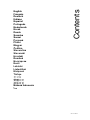 1
1
-
 2
2
-
 3
3
-
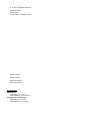 4
4
-
 5
5
-
 6
6
-
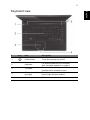 7
7
-
 8
8
-
 9
9
-
 10
10
-
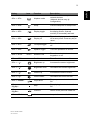 11
11
-
 12
12
-
 13
13
-
 14
14
-
 15
15
-
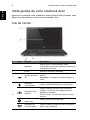 16
16
-
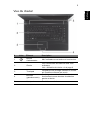 17
17
-
 18
18
-
 19
19
-
 20
20
-
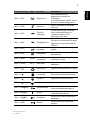 21
21
-
 22
22
-
 23
23
-
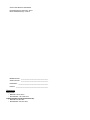 24
24
-
 25
25
-
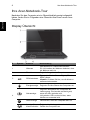 26
26
-
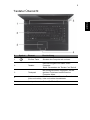 27
27
-
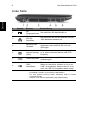 28
28
-
 29
29
-
 30
30
-
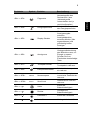 31
31
-
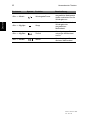 32
32
-
 33
33
-
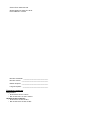 34
34
-
 35
35
-
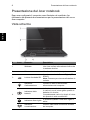 36
36
-
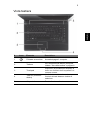 37
37
-
 38
38
-
 39
39
-
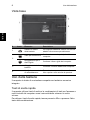 40
40
-
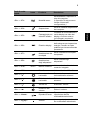 41
41
-
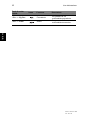 42
42
-
 43
43
-
 44
44
-
 45
45
-
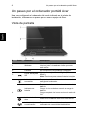 46
46
-
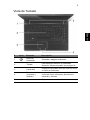 47
47
-
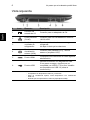 48
48
-
 49
49
-
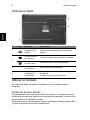 50
50
-
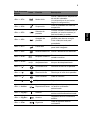 51
51
-
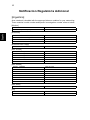 52
52
-
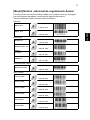 53
53
-
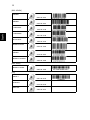 54
54
-
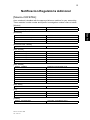 55
55
-
 56
56
-
 57
57
-
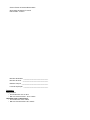 58
58
-
 59
59
-
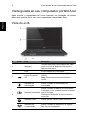 60
60
-
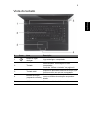 61
61
-
 62
62
-
 63
63
-
 64
64
-
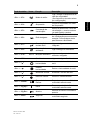 65
65
-
 66
66
-
 67
67
-
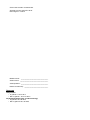 68
68
-
 69
69
-
 70
70
-
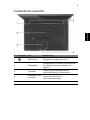 71
71
-
 72
72
-
 73
73
-
 74
74
-
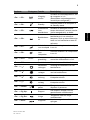 75
75
-
 76
76
-
 77
77
-
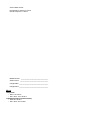 78
78
-
 79
79
-
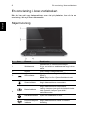 80
80
-
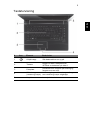 81
81
-
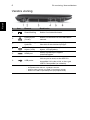 82
82
-
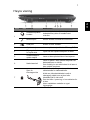 83
83
-
 84
84
-
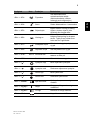 85
85
-
 86
86
-
 87
87
-
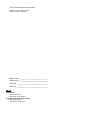 88
88
-
 89
89
-
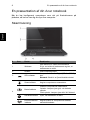 90
90
-
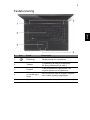 91
91
-
 92
92
-
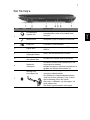 93
93
-
 94
94
-
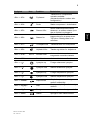 95
95
-
 96
96
-
 97
97
-
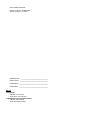 98
98
-
 99
99
-
 100
100
-
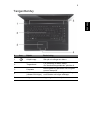 101
101
-
 102
102
-
 103
103
-
 104
104
-
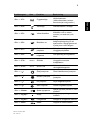 105
105
-
 106
106
-
 107
107
-
 108
108
-
 109
109
-
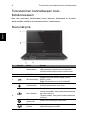 110
110
-
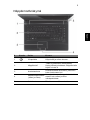 111
111
-
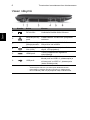 112
112
-
 113
113
-
 114
114
-
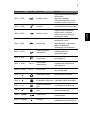 115
115
-
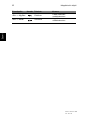 116
116
-
 117
117
-
 118
118
-
 119
119
-
 120
120
-
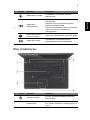 121
121
-
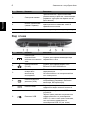 122
122
-
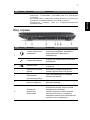 123
123
-
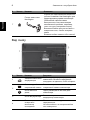 124
124
-
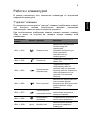 125
125
-
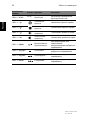 126
126
-
 127
127
-
 128
128
-
 129
129
-
 130
130
-
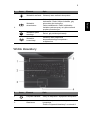 131
131
-
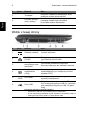 132
132
-
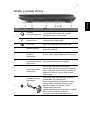 133
133
-
 134
134
-
 135
135
-
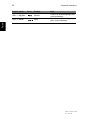 136
136
-
 137
137
-
 138
138
-
 139
139
-
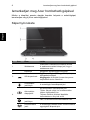 140
140
-
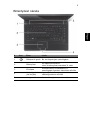 141
141
-
 142
142
-
 143
143
-
 144
144
-
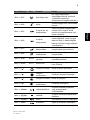 145
145
-
 146
146
-
 147
147
-
 148
148
-
 149
149
-
 150
150
-
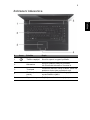 151
151
-
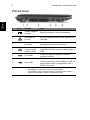 152
152
-
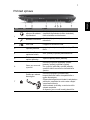 153
153
-
 154
154
-
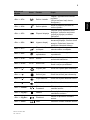 155
155
-
 156
156
-
 157
157
-
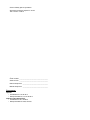 158
158
-
 159
159
-
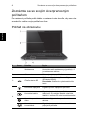 160
160
-
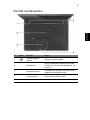 161
161
-
 162
162
-
 163
163
-
 164
164
-
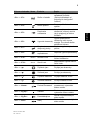 165
165
-
 166
166
-
 167
167
-
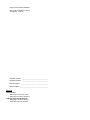 168
168
-
 169
169
-
 170
170
-
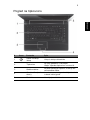 171
171
-
 172
172
-
 173
173
-
 174
174
-
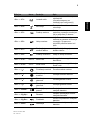 175
175
-
 176
176
-
 177
177
-
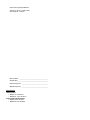 178
178
-
 179
179
-
 180
180
-
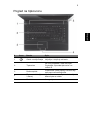 181
181
-
 182
182
-
 183
183
-
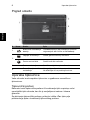 184
184
-
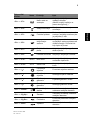 185
185
-
 186
186
-
 187
187
-
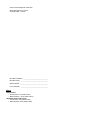 188
188
-
 189
189
-
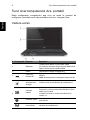 190
190
-
 191
191
-
 192
192
-
 193
193
-
 194
194
-
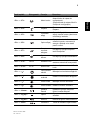 195
195
-
 196
196
-
 197
197
-
 198
198
-
 199
199
-
 200
200
-
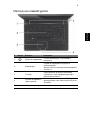 201
201
-
 202
202
-
 203
203
-
 204
204
-
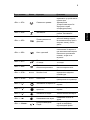 205
205
-
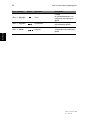 206
206
-
 207
207
-
 208
208
-
 209
209
-
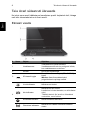 210
210
-
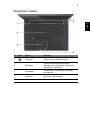 211
211
-
 212
212
-
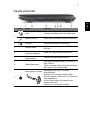 213
213
-
 214
214
-
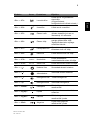 215
215
-
 216
216
-
 217
217
-
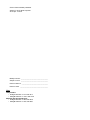 218
218
-
 219
219
-
 220
220
-
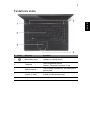 221
221
-
 222
222
-
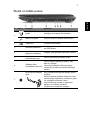 223
223
-
 224
224
-
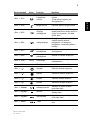 225
225
-
 226
226
-
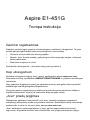 227
227
-
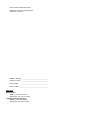 228
228
-
 229
229
-
 230
230
-
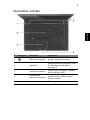 231
231
-
 232
232
-
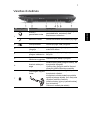 233
233
-
 234
234
-
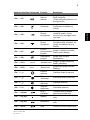 235
235
-
 236
236
-
 237
237
-
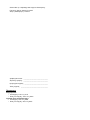 238
238
-
 239
239
-
 240
240
-
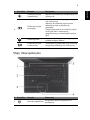 241
241
-
 242
242
-
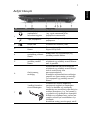 243
243
-
 244
244
-
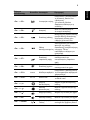 245
245
-
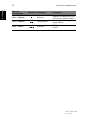 246
246
-
 247
247
-
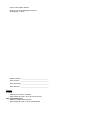 248
248
-
 249
249
-
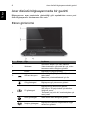 250
250
-
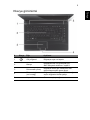 251
251
-
 252
252
-
 253
253
-
 254
254
-
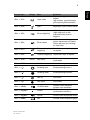 255
255
-
 256
256
-
 257
257
-
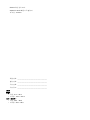 258
258
-
 259
259
-
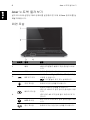 260
260
-
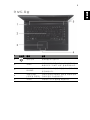 261
261
-
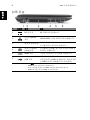 262
262
-
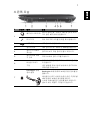 263
263
-
 264
264
-
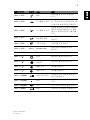 265
265
-
 266
266
-
 267
267
-
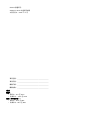 268
268
-
 269
269
-
 270
270
-
 271
271
-
 272
272
-
 273
273
-
 274
274
-
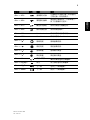 275
275
-
 276
276
-
 277
277
-
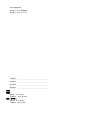 278
278
-
 279
279
-
 280
280
-
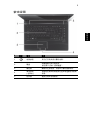 281
281
-
 282
282
-
 283
283
-
 284
284
-
 285
285
-
 286
286
-
 287
287
-
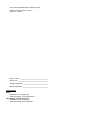 288
288
-
 289
289
-
 290
290
-
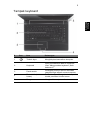 291
291
-
 292
292
-
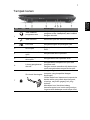 293
293
-
 294
294
-
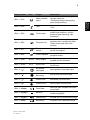 295
295
-
 296
296
-
 297
297
-
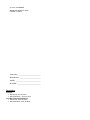 298
298
-
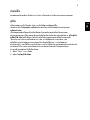 299
299
-
 300
300
-
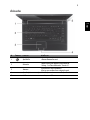 301
301
-
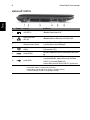 302
302
-
 303
303
-
 304
304
-
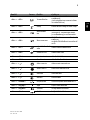 305
305
-
 306
306
Acer Aspire E1-451G Guía de inicio rápido
- Tipo
- Guía de inicio rápido
en otros idiomas
- français: Acer Aspire E1-451G Guide de démarrage rapide
- italiano: Acer Aspire E1-451G Guida Rapida
- English: Acer Aspire E1-451G Quick start guide
- Deutsch: Acer Aspire E1-451G Schnellstartanleitung
- русский: Acer Aspire E1-451G Инструкция по началу работы
- Nederlands: Acer Aspire E1-451G Snelstartgids
- português: Acer Aspire E1-451G Guia rápido
- slovenčina: Acer Aspire E1-451G Stručná príručka spustenia
- dansk: Acer Aspire E1-451G Hurtig start guide
- polski: Acer Aspire E1-451G Skrócona instrukcja obsługi
- čeština: Acer Aspire E1-451G Rychlý návod
- eesti: Acer Aspire E1-451G Lühike juhend
- svenska: Acer Aspire E1-451G Snabbstartsguide
- Türkçe: Acer Aspire E1-451G Hızlı başlangıç Kılavuzu
- suomi: Acer Aspire E1-451G Pikaopas
- română: Acer Aspire E1-451G Ghid de inițiere rapidă
Artículos relacionados
-
Acer AO756 Guía de inicio rápido
-
Acer Aspire V5-571 Guía de inicio rápido
-
Acer Aspire V3-551G Guía de inicio rápido
-
Acer TravelMate P243-MG Guía de inicio rápido
-
Acer Aspire V3-471G Guía de inicio rápido
-
Acer Aspire V5-131 Guía de inicio rápido
-
Acer TravelMate P453-MG Guía de inicio rápido
-
Acer Aspire S3-391 Guía de inicio rápido
-
Acer Aspire V5-471PG Guía de inicio rápido
-
Acer TravelMate P653-V Guía de inicio rápido